Cara mengubah tampilan Windows 7 ke Windows 10 dengan Transformation Pack | Anda sudah tidak sabar ingin segera merasakan Windows 10 tapi masih enggan menginstallnya? Hehe, itu ada benarnya. Toh, sekarang Microsoft masih dalam tahap pengembangan sampai nanti tahun depan siap dirilis itu Windows 10. Dari pada nanti mengganggu stabilitas sistem anda, mending kita pakai Windows 10 Transformation Pack yang dibuat oleh windowsxlive.net.
File installer-nya kecil saja. Jadi tidak banyak-banyak menguras kuota internet buat kita-kita yang tidak pakai paket internet unlimited.
baca juga:
- Review Windows 10 Technical Preview Build 9841 di Asus 1215B
- Tidak Bisa Memutar Video di Windows 10 Technical Preview
Ok, ayo kita mulai ubah Windows 7 ke Windows 10, meski cuman kulitnya saja, hehe…
Cara mengubah tampilan Windows 7 ke Windows 10
- Pastikan di Windows anda, sudah terinstall
- .NET Framework 2.0 – untuk Start Menu dan Auto-colorization
- .NET Framework 4.0 – untuk Newgen
- .NET Framework 4.5 – untuk yang memakai Windows 8/8.1 biasanya sudah terinstall
- Silahkan terlebih dahulu download installer Windows 10 Transformation Pack 1.0. Yang akan anda dapatkan adalah file zip berukuran 91.9 MB.
- Dengan Windows Explorer, pergilah ke folder dimana anda menyimpan file hasil download tadi. Silahkan di unzip file download-an tadi. Bisa pakai WinRar atau 7Zip, terserah anda. Nah, ini baru terlihat file installernya yang berupa file Windows 10 Transformation Pack 1.0.exe.
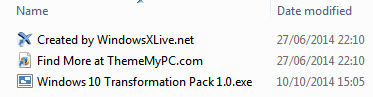
- Install dengan cara klik dua kali pada file tersebut. Yang muncul adalah jendela pengaturan awalnya seperti ini: (klik pada gambar untuk memperbesar)

- Atur konfigurasinya. Yang dee-nesia lakukan adalah:
- Mengubah font defaultnya menjadi Sagoe UI Light
- Untuk Immersive UI tetap di disable. Kalau aktif akan lumayan memberatkan kerja laptop saya. Kalau spesifikasi laptop atau PC anda cukup bagus, silahkan saja mengaktifkannya.
- menghilangkan centang pada pilihan Set Windows X’s Live as default homepage. Karena saya tetap ingin Google di homepage browser desktop.
- Kalau sudah, klik pada tombol Install di kanan bawah itu, nanti kita akan disuruh menunggu selesainya proses instalasi seperti ini:
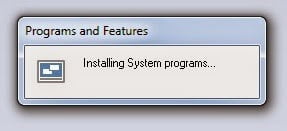
- Ini akan agak lama. Tergantung dengan spesifikasi laptop anda. Jika bagus dan tidak ada masalah, tidak akan lebih lama dari 5 detik. Setelah itu, desktop akan meminta menunggu lagi dan akhirnya Windows akan minta Restart. Silahkan di restart dulu.
- Windows 10 Skin Pack selesai di install. Seperti ini hasilnya:
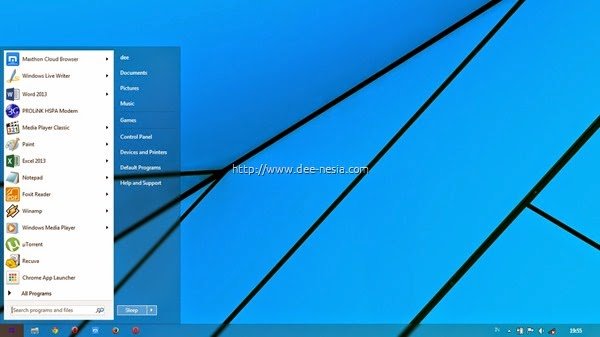
Tambahan:
Buat teman-teman yang kesulitan menemukan password file installer Windows 10 Transformation Pack ini, silahkan cari di bawah link download-nya. Biasanya ada di bagian bawah posting. Tergantung dari developer web-nya sih, hehe….
Jadi, kalau anda sudah sampai di halaman download-nya, anda akan diberi waktu 10 detik sebelum link downloadnya muncul. Hnah, passwordnya, ada di bawah link tersebut. Seperti ini:
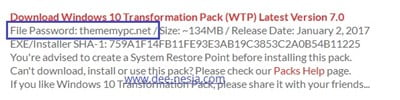
Bagaimana? Bagus kan? Jadi terlihat lebih bersih.
Mungkin ada yang tanya, kenapa Start Menu di screen shot saya di atas masih terlihat sama dengan Windows 7?
Iya, karena sebelumnya saya pernah mengaktifkan fitur Revive Start Menu-nya, malah jadi super lemot. Ketika mengetik di Microsoft Word pun jadi ada jeda antara waktu mengetik dengan tampilnya huruf. Kan ndak enak, makanya saya tidak pakai itu. Untuk lengkapnya. Setelah ini saya akan buat review-nya. Silahkan dicoba. Jangan lupa baca juga Cara Mengubah Tampilan Windows 7 Menjadi OS X Mavericks Dengan OS X Mavericks Transformation Pack 3.1.
Buat teman-teman yang masih menggunakan Windows dan Office bajakan dan ingin yang resmi, bisa loh beli lisensi Windows 10 dan Office dengan harga yang sangat terjangkau.
Anda bisa membelinya di tokopedia.com (klik).
Harganya mulai dari 30 ribuan saja. Silahkan dipilih-pilih saja yang menyediakan fitur paling banyak. Jangan lupa cek dulu rating dan testimoni pembeli di masing-masing pelapak yang dipilih.

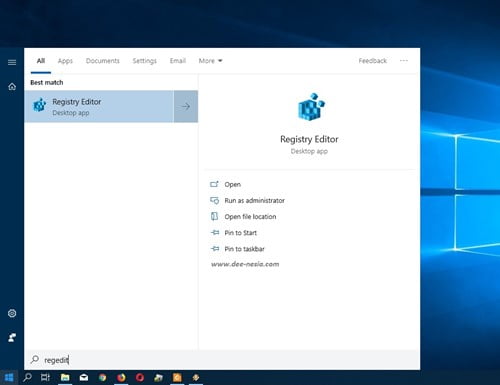


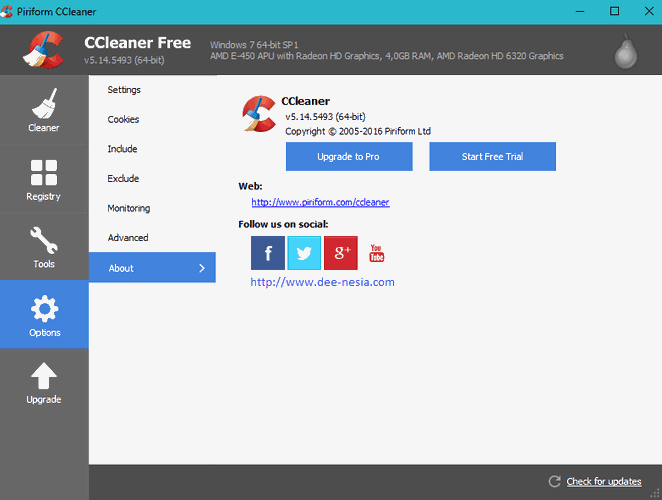

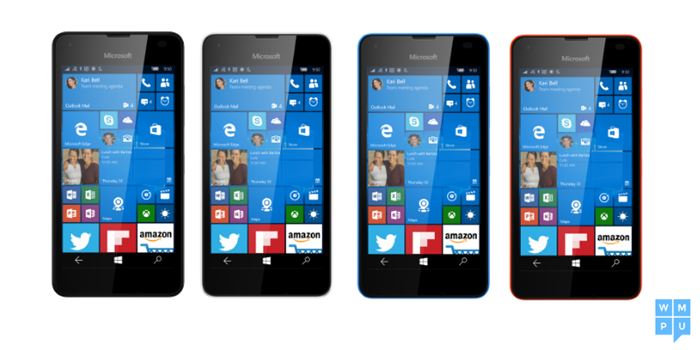
kalau mau kembali ke tampilan win 7 lagi gimana caranya.
@fikri: untuk kembali ke tampilan desktop Windows 7, mudah saja. Anda bisa menguninstall theme ini lewat Control Panel. Atau, tinggal pilih theme lain di desktop properties.
Gila….laptop gue jadi asli mirip windows 10 ??? Keren abizzz…/:)
Thank’s ya tips nya???
gan maaf #OOT di win10 ane kenapa ya nggak bisa konek ke Wifi ..tapi kesebagian wifi yang lain bisa “wifi dari hotspot Hp ” bisa
hmm…. sudah di cek driver wifi-nya mas Hary?
Kalau boleh tahu, laptopnya apa? (merk dan tipenya)
KE FORMAT GK??
Bang kalau kembali ke windows awal gimana?buat jaga jaga biar gak error
cara mengubah kek mna?
paswordnya apa ini bos
Di halaman download resminya sudah dicantumkan Om Juragan….
Dan barusan sudah saya tambahkan di postingan supaya lebih mudah buat yang masih kesulitan mas…
Ke Format gak?
itu nanti aplikasinya ke hapus enggak
Ndak hilang kog aplikasi yang sebelumnya sudah terinstall di Windows. Aman.
Mas, Kalo Ndak ada NET Framework 4.0 bisa gak yah… Karena NET Framework 4.0 Gak bisa di install gimana nih ?
Coba cari lagi installer-nya. Mungkin corrupt?
Kalau tetap ndak bisa, coba update Windows 7-nya ke SP1
I really like the new look of Windows 10. It’s much more modern and sleek than Windows 7. I think it looks great!